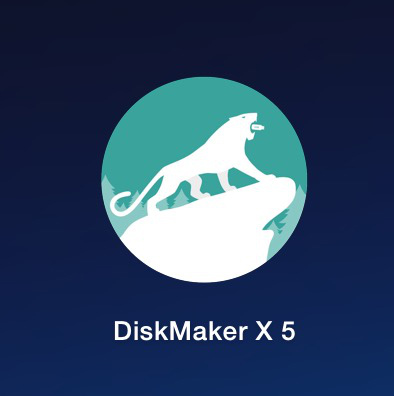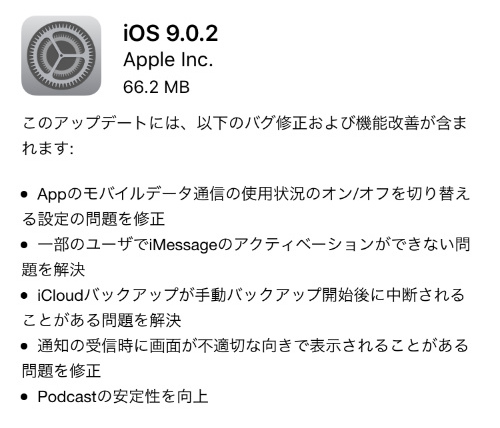Mac OS X 10.11 El Capitan のインストールディスクをUSBメモリを使って作る方法です。
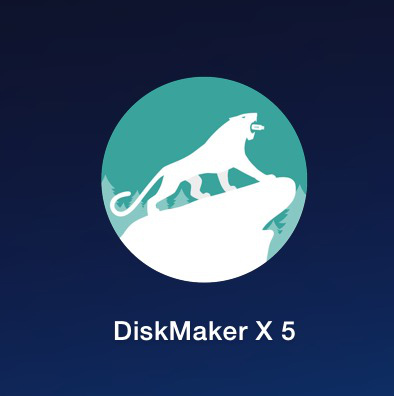
以前は、OS X のインストールディスクを作るのにターミナルを使い、難しいコマンドを打って作っていたんですが「DiskMaker」というソフトを使うと、簡単に作ることができるようなので実際にやってみました。
用意するものは8GB以上のUSBメモリと、「El Capitan のアップデートファイル」です。
「El Capitan のアップデートファイル」App Storeから無料でダウンロードできるので予めダウンロードしておきます。
El Capitan のインストールディスクを作るために使うソフトは「DiskMaker」と言います。海外のソフトで、無料で使うことができます。
このサイトからソフトをダウンロードします。
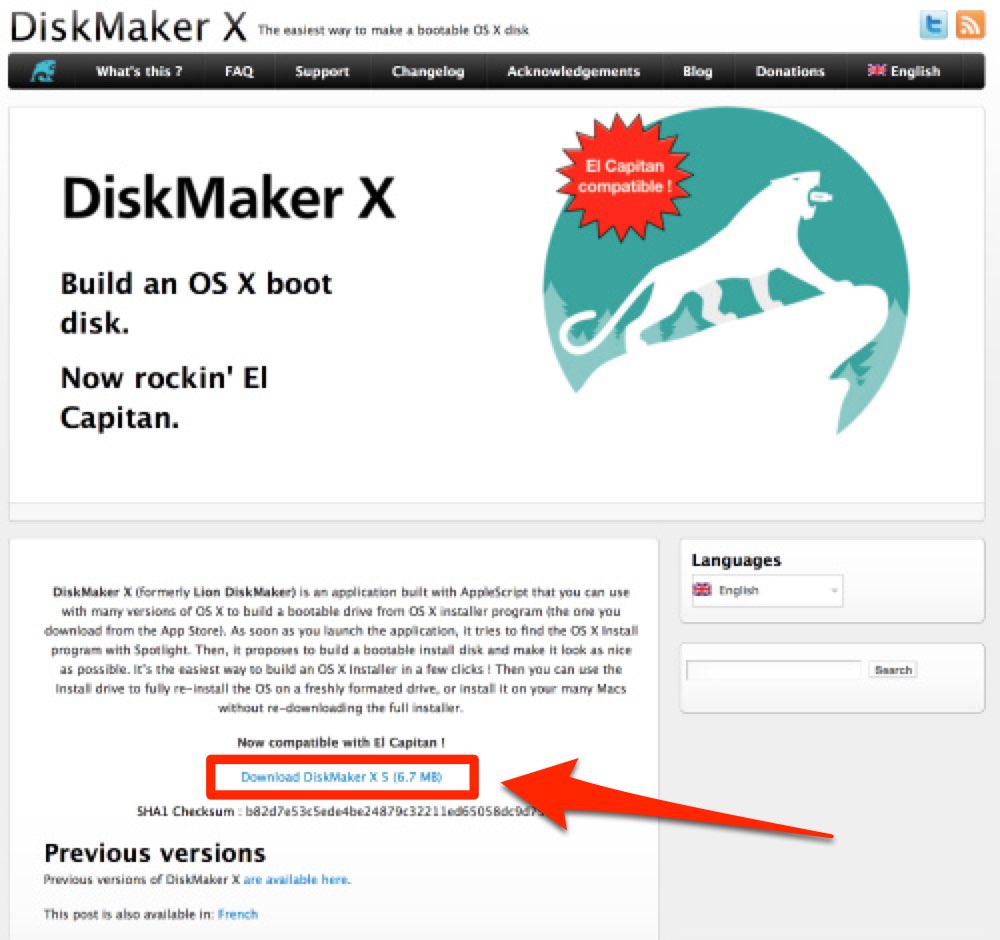
DiskMakerを起動すると、選択肢が出てくるので「El Capitan(10.11)」を選びます。
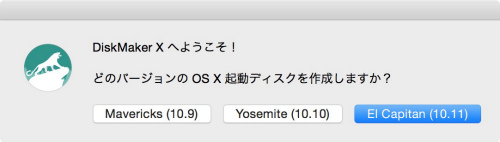
次に「このファイルを使用」をクリック。
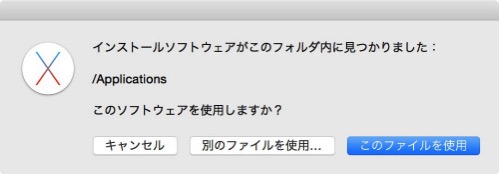
インストールディスクを作るために8GB以上のUSBメモリが必要です。
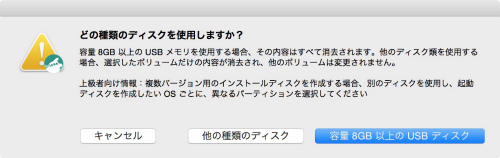
このように8GB以上のUSBメモリをMacに接続し、「容量8GB以上のUSBディスク」をクリックします。

USBメモリを選択して「このディスクを選択」をクリック。

「内容を消去してディスクを作成」をクリック。
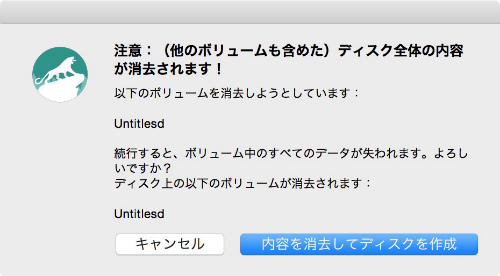
「続行」をクリック。

Macのログインパスワードを入力して「OK」をクリック。
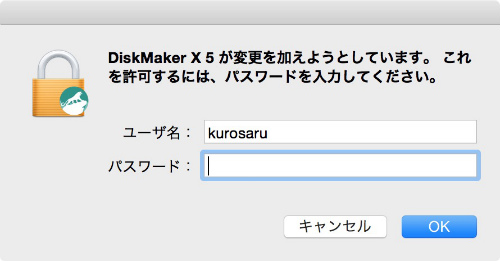
インストールディスクが作成されます。
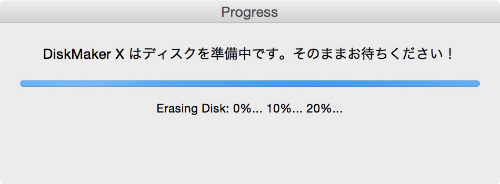
作成時間は結構長いです。
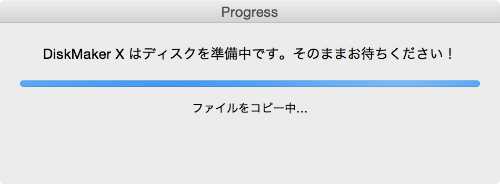
20〜30分後インストールディスクが完成します。
出来たインストールディスクは、USBメモリをMacに挿入し、「option」キーを押しながら起動すると起動メニューが立ち上がります。
そこで「Install OS X El Capitan」を選択するとEl Capitan をインストールすることができます。
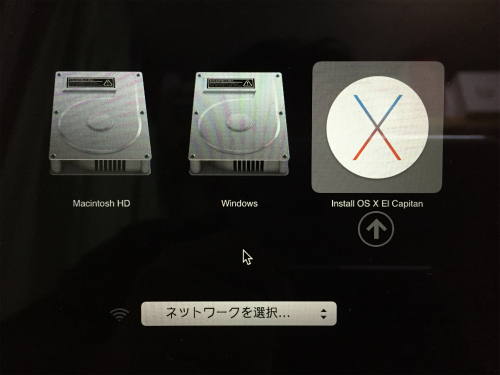
最近は1000円程度で8GBのUSBメモリは購入できるので、専用にして保存しておいてもいいですね。